
Galaxyの、めちゃくちゃ便利なのに使えていない機能をご紹介する「Galaxy Tips」、第3弾です。
今回は、タスクを完全に自動化することができ、バッテリー持ちなどに大きく貢献する「Bixby Routines」のご紹介です。
Index
Bixby Routinesで出来ること
Bixby Routinesを用いてどんなことができるかというと、「家に着いたらWi-Fiをオン、モバイルデータ通信をオフ」や、「学校/会社についたらマナーモード」、「有線/無線ヘッドホンを接続したら音楽再生」などといったことを自動でこなしてくれます。
Galaxy Mobile Japanのサイトには、次のように説明されています。
Bixby Routinesは、ユーザーが毎日同じ時間帯や同じ場所でGalaxy S10+を使って行う「アクション」=「日々のルーティーン」を自動で学び、日常の使いやすさを進化させる機能です。ユーザーのGalaxy S10+の使用パターンや好みを分析し、アプリや機能の起動や設定など、簡単に設定できるGalaxy S10+のルーティーンを作成してユーザーに提案します。
ピンとこなかった人は最後に実際の私の使用例を示していますので、そこも見てください。
設定方法
設定呼び出し
まずはその設定方法ですが、「設定」→「高度な機能」→「Bixby Routines」をオンにすることによって機能を有効化することができます。出てこないよって人は、最新のOne UIにアップデートしてください。それでも出てこないよって人は、Galaxy S20 5Gでも買ってください。

条件指定
そして、その設定項目を開くと、次のような画面が現れます。左側はおすすめルーチン、右側は実際に私が設定しているルーチンです。
設定方法はいたってシンプル。右上の+ボタンから、まず「どのようなことがあった場合にそのルーチンを実行するか」を選びます。

そして、その条件が豊富にあります。
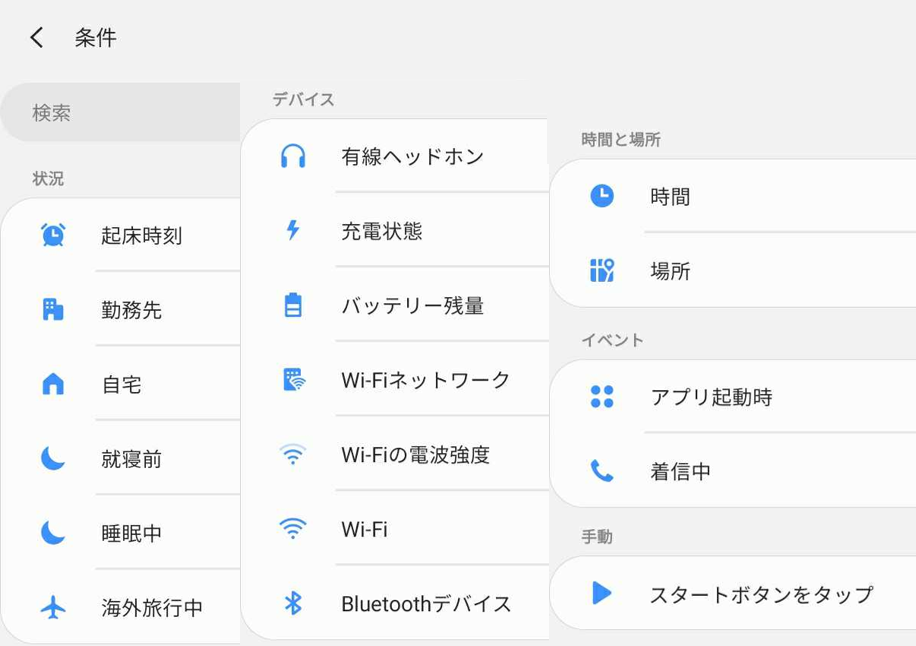
いくつか解説をすると、「充電状態」というのは、デバイスが充電中なのか、そうでないのかを判断します。主に他の条件と組み合わせて使います。「Wi-Fiネットワーク」というのは、「特定のWi-Fiに接続しているとき」という意味です。「Bluetoothデバイス」は、「何かが接続されている」ではなく、「特定の機器と接続しているとき」となります。「場所」は、「指定した場所にいる」もしくは「いない」ことを条件にするときに使います。
そして、さらに機能が豊富なのが設定した条件によって行う実行内容です。
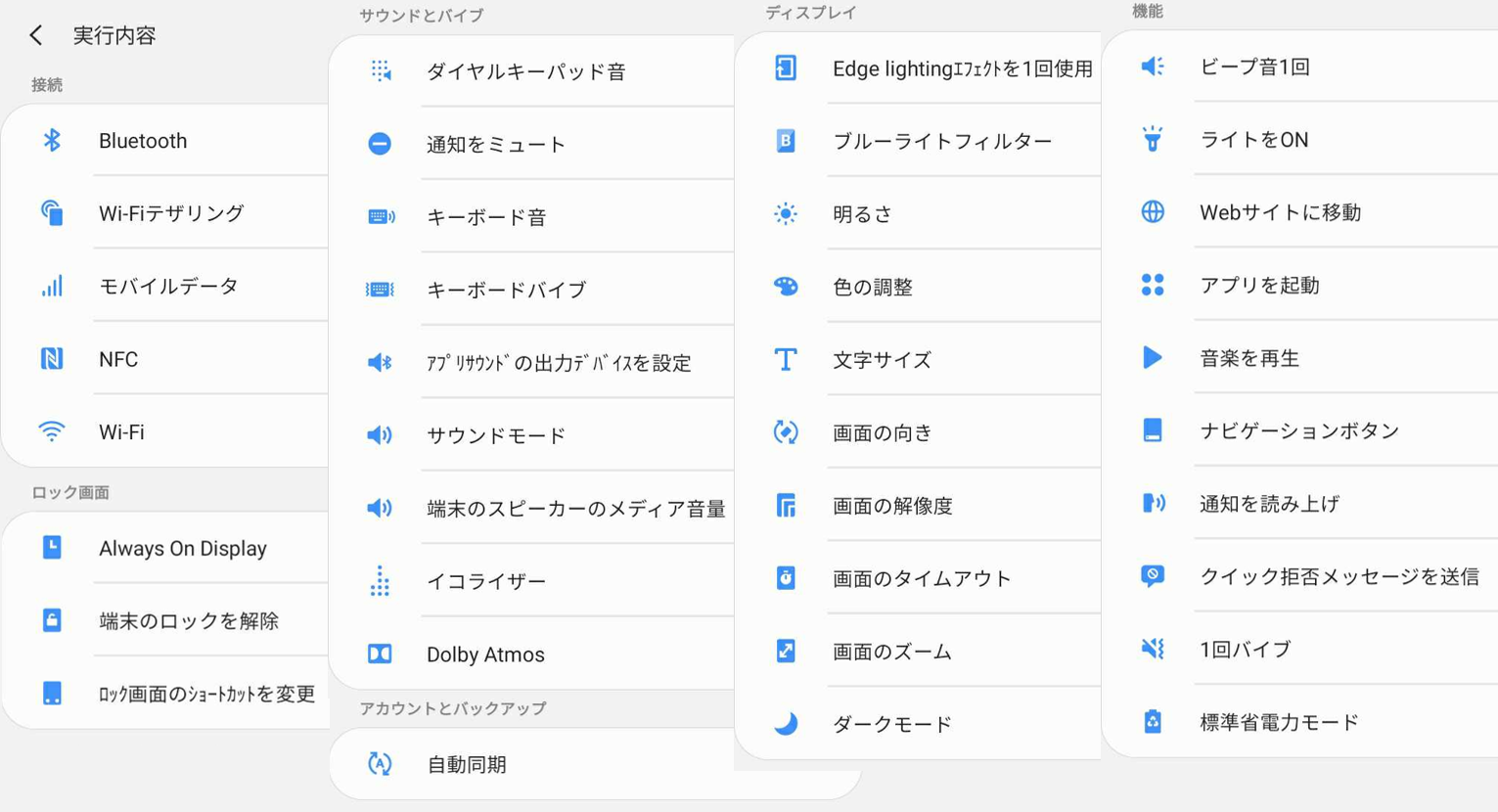
こちらも解説をすると、「接続」の部分は、オンオフを切り替えることができます。「イコライザ」というのは、音質を変更することができます。標準で5個のプリセットが用意されているほか、自分好みの音質に調整も可能です。「色の調整」というのは、画面を白黒に変更できます。「画面のズーム」は、UIのサイズを変更できます。「音楽を再生」というのは、例えば「有線ヘッドフォンを接続したとき」に用い、ヘッドホンを付けたら勝手に音楽が流れる、というのを実現できます。
このように、多くの条件下において、様々な機能を自動で設定することができます。
Bixby Routines 実際の使用例
ここからは、実際の私の使用例をご紹介します。
自宅
自宅ではできるだけ高品質にコンテンツを楽しもうと、自宅についたら、Wi-Fiをオン、マナーモードを解除、モバイルデータ通信をオフ(通信容量の浪費を防げます)、NFCをオフ、Dolby Atmosをオンにしています。
外出時
私の場合、外出先で負荷のかかることを行わないので、バッテリー残量をできるだけ長く保たせることを重視しています。自宅を出発したら、マナーモードをオン、モバイルデータをオン、NFCをオン、省電力モード(CPU速度制限70%)を実行しています。外でゲームなどの負荷のかかることは行わないので、特に支障はありませんし、外で結構ハードに使っても帰宅時に50~60%の電池残量があります。
夜間にバッテリーを節約
もともとあったおススメルーチンの一つです、睡眠中に充電を忘れたとき、自動で省電力モードにしてくれます。睡眠中、というのは自動で検出してくれます。
このように、ある条件が起こったときに自動でタスクを実行することのできる超便利機能が、Bixby Routinesです。自動で行ってくれるので、例えば職場や学校などの場所で、マナーモードにし忘れる、といったことがなくなります。
これ毎日しているけど、めんどくさいなあ…とか思うタスクがある方、そうでない方もぜひ一度使ってみてください!もう一度言いますが、今回は追加アプリではなく、Galaxyの設定の中からアクセスできますよ!


























